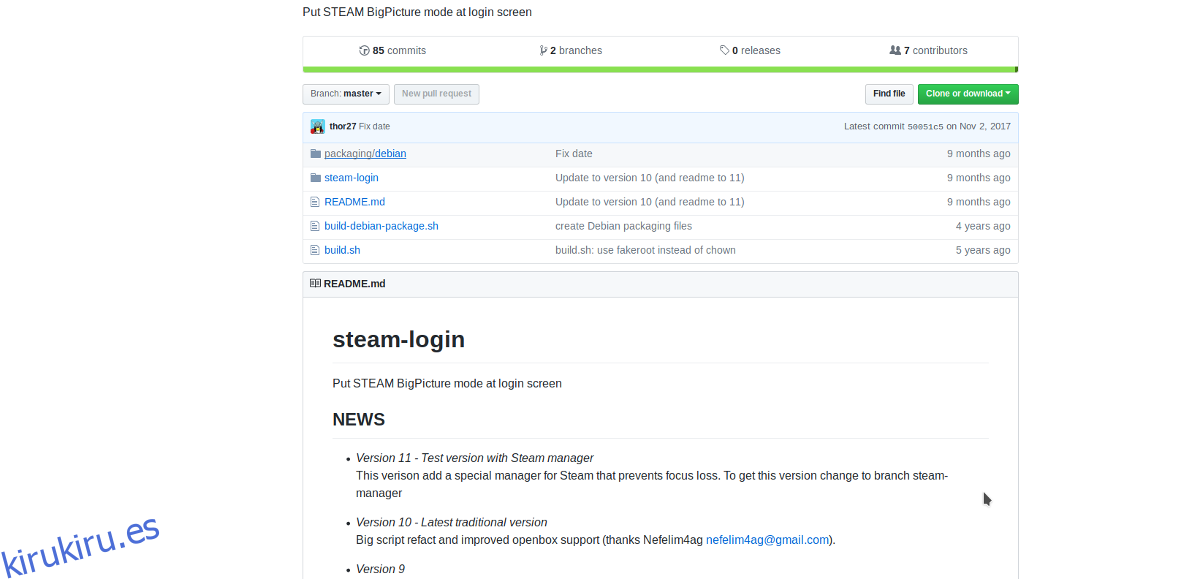¿Te gusta Steam OS pero no eres un gran fanático de la distribución de Linux basada en Debian de Valve? Considere la posibilidad de hacer su propia máquina Linux Steam en su lugar, con una sesión en modo Big Picture.
Configurar una sesión de Steam Big Picture en Linux sin la ayuda de Steam OS es complicado, pero factible gracias al paquete Steam-Login. Es un truco en Linux que obliga a la función «Big Picture» de Steam en Linux a actuar como un entorno de escritorio, muy parecido a como se comporta una instalación tradicional del sistema operativo Steam de Valve.
Steam-Login no tiene las mismas mejoras que una instalación tradicional de Steam OS, lo que significa que si depende de controladores especiales de gamepad de Valve, arreglos de GPU, etc., este método no es para usted. Sin embargo, si no eres fanático de Steam OS y prefieres convertir tu sistema operativo favorito en una consola con Steam, sigue las instrucciones a continuación.
Nota: antes de utilizar Steam-Login, deberá instalar controladores de GPU compatibles en Linux, o los juegos pueden tener problemas para ejecutarse. Además, deberá tener una cuenta de Steam o Steam-Login no se podrá ejecutar.
Tabla de contenido
Instalar Steam
Antes de configurar el entorno de escritorio Big Picture en su distribución de Linux, es importante instalar primero el cliente Steam. Siga las instrucciones a continuación para instalarlo.
Ubuntu
sudo apt install steam
Debian
wget https://steamcdn-a.akamaihd.net/client/installer/steam.deb
Debian no puede instalar el paquete Steam por sí solo. Antes de continuar, deberá habilitar los paquetes de 32 bits.
sudo dpkg --add-architecture i386
Ejecute el comando de actualización para finalizar la adición de paquetes de 32 bits en Debian. sudo apt-get update.
sudo apt-get update
Ahora que los paquetes de 32 bits están funcionando en Debian, Steam está listo para instalar.
sudo dpkg -i steam.deb sudo apt-get install -f
Arch Linux
Steam está disponible en Arch Linux, pero no se instalará a menos que los repositorios “Multilib” y “Comunidad” estén habilitados en /etc/pacman.conf. Enciéndalos, luego ejecute los siguientes comandos en una terminal para instalarlo.
sudo pacman -Syy steam
Fedora
Fedora no tiene Steam, ya que no es de código abierto. Afortunadamente, está en RPM Fusion.
Nota: reemplace X con su número de versión de Fedora (como 28).
sudo dnf install https://download1.rpmfusion.org/free/fedora/rpmfusion-free-release-X.noarch.rpm sudo dnf install https://download1.rpmfusion.org/nonfree/fedora/rpmfusion-nonfree-release-X.noarch.rpm sudo dnf install steam -y
OpenSUSE
OpenSUSE tiene el cliente Steam listo para instalar en el OBS. Dirígete a la página oficial de Steam, seleccione su versión y haga clic en «Instalar con 1 clic» para que funcione.
Instalar Steam-Login
Steam por sí solo tiene la función Big Picture. Sin embargo, no contiene el código para hacer de Big Picture un entorno de escritorio. En su lugar, deberá instalar la herramienta Steam-Login. Con él, es posible dividir Steam en su propia sesión, creando una «experiencia similar a Steam OS» para los juegos.

Nota: Steam-Login funciona en Ubuntu, Debian y Arch Linux (gracias a AUR). Sin embargo, el desarrollador no tiene ningún paquete para distribuciones de Linux basadas en Redhat. En cambio, si planea usar esto en Fedora u OpenSUSE, deberá descargar el código y compilarlo usted mismo. Las instrucciones sobre cómo crear Steam-Login están disponibles en la página de Github del desarrollador.
Ubuntu / Debian
Hacer que Steam-Login funcione implica descargar un paquete Deb. Descargar Steam-Login es la única forma de evitar la compilación del software, ya que el desarrollador no actualiza el PPA. Para obtener el paquete, visita esta página aquí.
Cuando Steam-Login Deb esté en su PC con Linux, abra una terminal y haga lo siguiente:
cd ~/Downloads sudo dpkg -i steam-session_11_all.deb sudo apt install -f
Arch Linux
¿Necesita iniciar sesión en Steam en Arch Linux? Por suerte para ti, hay un paquete AUR disponible. Para instalarlo, abra una terminal y ejecute los siguientes comandos. Tenga en cuenta que al crear programas desde AUR, las dependencias a veces no se instalan. Si eso sucede durante la instalación de Steam-Login, vaya a la página oficial de AUR y consígalos.
sudo pacman -S base-devel git
git clone https://aur.archlinux.org/steam-session-git.git cd steam-session-git makepkg -si
Usando Steam-Login
Con Steam y Steam-Login instalados en su PC con Linux, el trabajo duro ha terminado. En este punto, no necesitará compilar, instalar o modificar más software. En cambio, todo lo que se requiere es iniciar sesión en su cuenta de Steam.
Cuando haya iniciado sesión en Steam, reinicie su PC con Linux. Después de reiniciar, verá el administrador de inicio de sesión. Busque «sesión» y seleccione la opción «Steam», en lugar de «Gnome», «Plasma», «LXQt», etc.
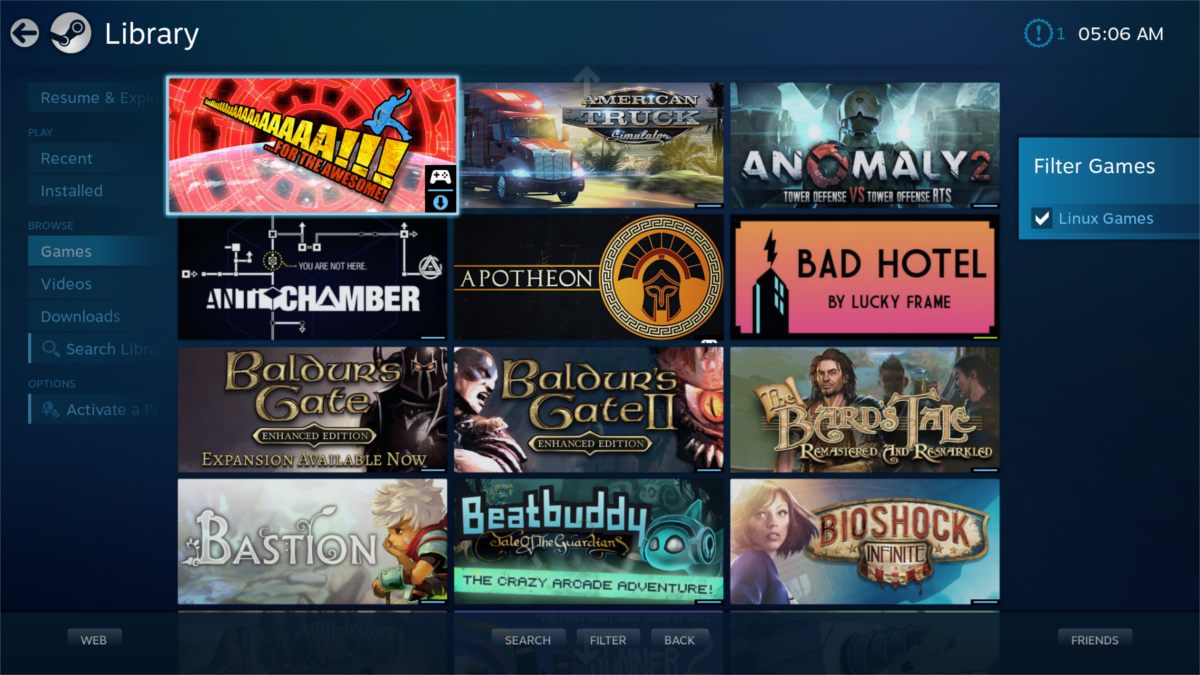
¿No ve el administrador de inicio de sesión después de reiniciar? Es posible que tenga habilitado el «inicio de sesión automático». Si este es el caso, haga clic en «cerrar sesión» para salir de su sesión actual. Esto lo llevará a la ventana de inicio de sesión. Desde aquí, haga clic en «sesión» y seleccione la opción «Steam». Ingrese su contraseña e inicie sesión en la sesión de Steam «Big Picture».